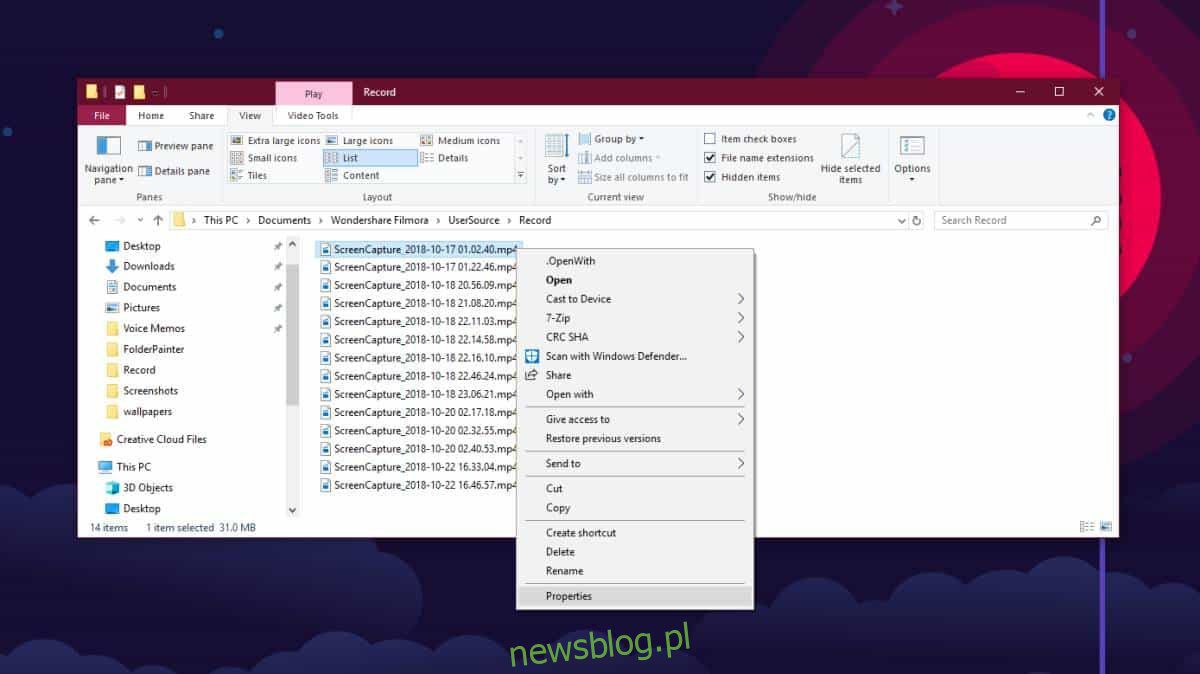
Độ phân giải màn hình đang được cải thiện và điện thoại không bị tụt lại phía sau. Trên thực tế, rất có thể điện thoại của bạn đã có màn hình tốt hơn màn hình của bạn. Tất nhiên, bạn muốn phương tiện bạn xem trên thiết bị của mình cũng ở chế độ HD. Nếu bạn muốn kiểm tra độ phân giải video và/hoặc tốc độ khung hình video của hệ thống Windows 10, bạn có thể làm điều đó trong File Explorer.
Độ phân giải video và tốc độ khung hình
Trong File Explorer, điều hướng đến vị trí của video mà bạn muốn kiểm tra độ phân giải và tốc độ khung hình. Nhấp chuột phải vào tệp video và chọn Thuộc tính từ menu ngữ cảnh.
Trong cửa sổ thuộc tính, chuyển đến tab Chi tiết. Cuộn xuống và bạn sẽ thấy phần Video sẽ cho bạn biết mọi thứ bạn cần biết. Tốc độ khung hình được liệt kê, nhưng độ phân giải không có mục nhập riêng. Thay vào đó, bạn nhận được chiều rộng và chiều cao của khung, về cơ bản là độ phân giải.
Trong ảnh chụp màn hình bên dưới, bạn có thể thấy độ phân giải video là 1920 x 1080.
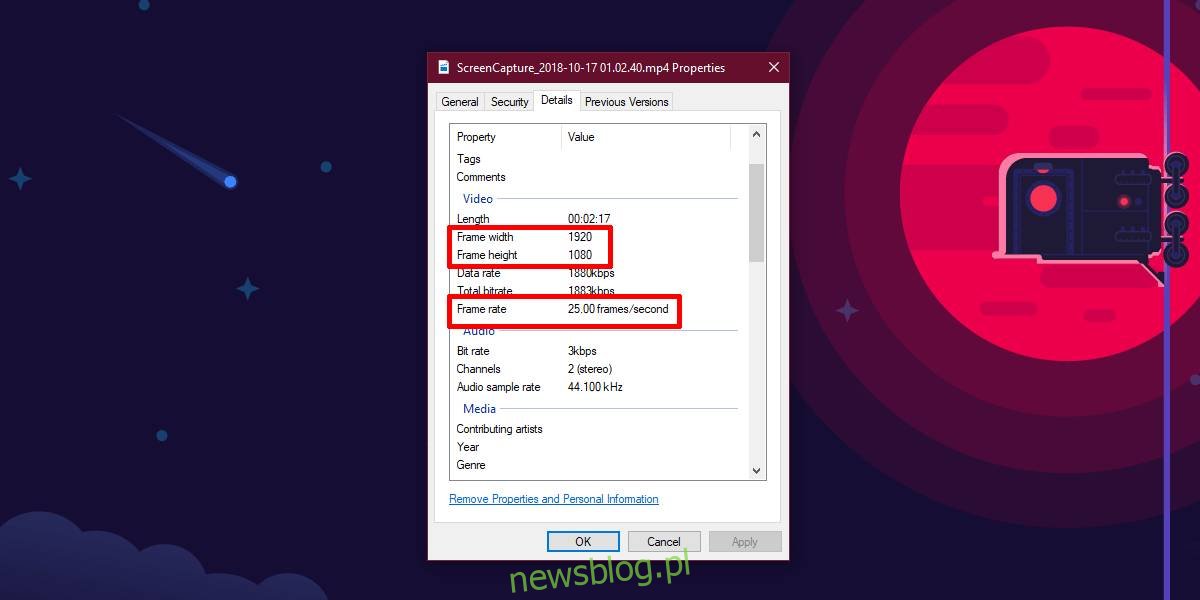
Nói chung, thông tin này không thể được “giả mạo”. Nếu bạn tải xuống một video tuyên bố có độ phân giải nhất định, người tạo video đó sẽ không thể làm hỏng siêu dữ liệu của video để trình bày sai độ phân giải hoặc tốc độ khung hình của video.
Nếu bạn nghĩ rằng hệ thống Windows 10 không báo cáo giải pháp hợp lệ, bạn có hai tùy chọn; bạn có thể sử dụng ứng dụng Ảnh trên hệ thống của mình Windows 10 hoặc bạn có thể sử dụng trình phát VLC,
ứng dụng ảnh
Mở video trong ứng dụng Ảnh. Nó sẽ mở video để chỉnh sửa. Ở trên cùng bên phải, bạn sẽ thấy nút tùy chọn khác (nút có ba dấu chấm). Nhấp vào nó và chọn Thông tin tệp từ menu ngữ cảnh. Một bảng điều khiển bên sẽ mở ra sẽ hiển thị cho bạn độ phân giải và tốc độ khung hình của video.
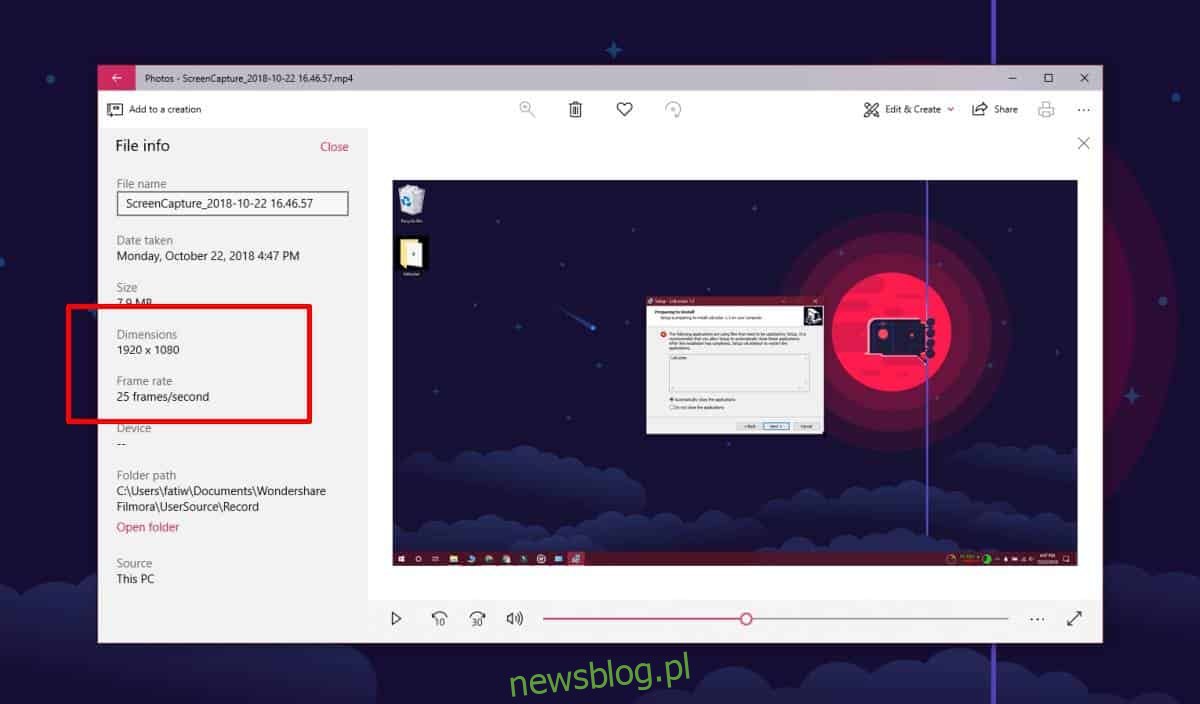
Trình phát VLC
Mở video trong trình phát VLC. Chuyển đến Công cụ > Thông tin Codec. Trong cửa sổ mở ra, hãy kiểm tra phần Luồng 0trong đó có thông tin chi tiết về video. Độ phân giải video và tốc độ khung hình được nêu rõ ràng.

Giả mạo siêu dữ liệu cho một video không phải là không thể. Nó sẽ chỉ đòi hỏi rất nhiều nỗ lực và bất kỳ phương tiện nào được sử dụng để giả mạo nó, rất khó có khả năng nó sẽ đánh lừa được tất cả những người chơi phương tiện truyền thông. Nếu bạn nghi ngờ rằng hệ thống Windows 10 và File Explorer không hiển thị độ phân giải video chính xác, bạn có thể thử hai ứng dụng khác được đề cập ở trên.
Nếu bạn có video 4K không phát ở 4K, hãy đảm bảo rằng bạn có màn hình 4K và màn hình đó được thiết lập chính xác.
